6 Решения за грешката “Aw, Snap!” в Google Chrome

Разберете как да се справите с грешката “Aw, Snap!” в Chrome, с списък на ефективни методи за решаване на проблема и достъп до сайтовете, които желаете.
Една от ключовите характеристики на TweetDeck е, че можете да имате няколко колони, видими наведнъж. Всяка колона ви позволява да видите различен канал с информация. Тази статия ще разгледа как да добавите нова колона към TweetDeck и какви опции за колони са налични.
Как да добавите нова колона
Добавянето на нова колона към TweetDeck е наистина лесно. Всичко, което трябва да направите, е да щракнете върху иконата плюс в колоната от лявата страна с надпис „Добавяне на колона“.
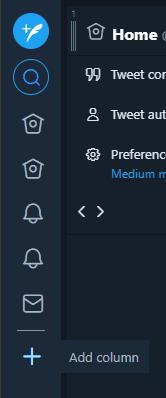
За да добавите колона към TweetDeck, щракнете върху иконата плюс в лявата част, с надпис „Добавяне на колона“.
След това ще видите изскачащ прозорец, който ви позволява да изберете коя колона искате. Има от какво да избирате. Някои колони се прилагат веднага, като например „Споменавания (всички акаунти)“.
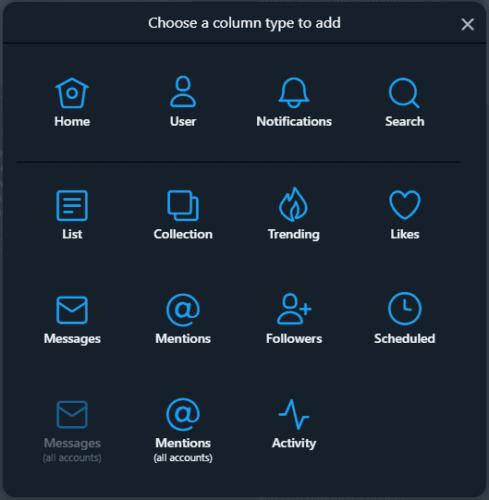
Изберете кой тип колона искате да добавите.
Повечето колони обаче трябва да посочите други подробности, като например кой акаунт искате да обхваща.
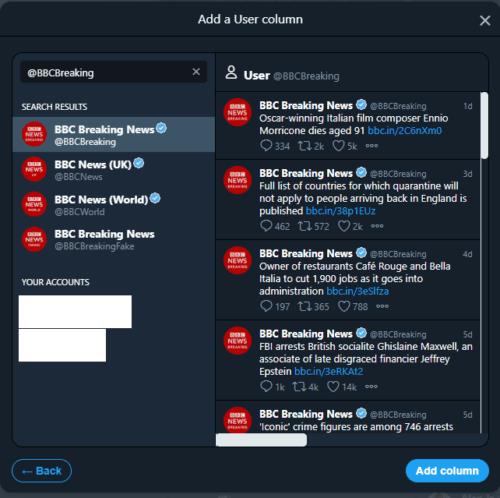
Ако колоната, която искате да добавите, изисква да изберете акаунт, можете да изберете от списъка с вашите акаунти или в някои случаи да потърсите други акаунти за показване.
Какви колони можете да добавите?
Първата колона, която можете да добавите, е „Начало“. Началото показва вашата емисия на witter по подразбиране с всички публикации от всички, които следвате. Можете да избирате само от акаунти, които в момента сте влезли в TweetDeck.
Следва „Потребител“, който ви позволява да показвате туитовете на конкретен потребител. Можете да избирате от всеки акаунт в Twitter.
„Известия“ показва емисия на всички известия от всеки един акаунт, в който сте влезли в момента. Ще трябва да имате няколко колони, ако искате да видите известията за няколко акаунта.
„Търсене“ отваря лента за търсене, където можете да въведете всяка заявка, включително дръжки на Twitter, хештагове и общи термини за търсене. Ще се отвори нова колона, показваща всички резултати, върнати от това търсене.
„Списък“ изисква да сте създали списък, след което показва туитове от всички в този списък. „Колекция“ е подобна, но вместо списък с потребители, това е редактируем списък с туитове.
„Тенденция“ показва текущ списък с актуални теми и хештагове. Можете да изберете дали тенденциите са за някой от вашите акаунти или за всеки географски регион.
Ето още няколко опции:
Разберете как да се справите с грешката “Aw, Snap!” в Chrome, с списък на ефективни методи за решаване на проблема и достъп до сайтовете, които желаете.
Spotify може да има различни обичайни грешки, като например музика или подкасти, които не се възпроизвеждат. Това ръководство показва как да ги поправите.
Изчистете историята на изтеглените приложения в Google Play, за да започнете отначало. Предлагаме стъпки, подходящи за начинаещи.
Имали ли сте проблем с приложението Google, което показва, че е офлайн, въпреки че имате интернет на смартфона? Прочетете това ръководство, за да намерите доказаните решения, които работят!
Ако се чудите какво е този шумен термин fog computing в облачните технологии, то вие сте на правилното място. Четете, за да разберете повече!
В постоянно променящия се свят на смартфоните, Samsung Galaxy Z Fold 5 е чудо на инженерството с уникалния си сгъваем дизайн. Но както и да изглежда футуристично, той все още разчита на основни функции, които всички използваме ежедневно, като включване и изключване на устройството.
Ако не сте сигурни какво означават импресии, обхват и взаимодействие във Facebook, продължете да четете, за да разберете. Вижте това лесно обяснение.
Уеб браузърът Google Chrome предоставя начин да промените шрифтовете, които използва. Научете как да зададете шрифта по ваше желание.
Вижте какви стъпки да следвате, за да изключите Google Assistant и да си осигурите малко спокойствие. Чувствайте се по-малко наблюдавани и деактивирайте Google Assistant.
Как да конфигурирате настройките на блокера на реклами за Brave на Android, следвайки тези стъпки, които могат да се извършат за по-малко от минута. Защитете се от натрапчиви реклами, използвайки тези настройки на блокера на реклами в браузъра Brave за Android.







